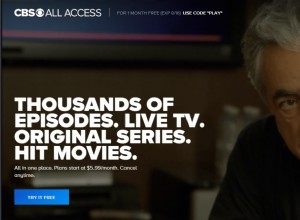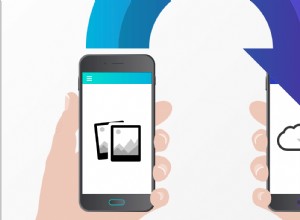يأتي كل من iPhone 8 و 8+ بإصدارين 64 جيجابايت و 256 جيجابايت.

إذا كنت تخطط لإنشاء عدد كبير من الصور ، فيجب أن تفكر في إصدار 256 جيجابايت. ومع ذلك ، يختار الكثير من الناس عدم الدفع لتجنب دفع المزيد. بدلاً من ذلك ، يحاولون الاكتفاء بسعة 64 جيجابايت ، فقط لإدراك أن مساحة التخزين الفعلية أقل من ذلك. ولا يفيد في أن يتم استخدام بعض سعة الهاتف بواسطة التطبيقات.
لذلك بالنسبة للعديد من مستخدمي iPhone 8/8 + ، فإن الخيار الأفضل هو تخزين بعض ملفات الوسائط في مكان آخر. إذا كنت أحدهم ، يمكنك استخدام تطبيق iTunes لنقل بياناتك إلى جهاز الكمبيوتر الخاص بك.
iTunes والتفويض
يسهل iTunes نقل البيانات بين أجهزة Apple ، ولكن يمكنك أيضًا استخدامها على جهاز الكمبيوتر.
بينما يأتي جهاز Mac مثبتًا عليه iTunes مسبقًا ، يتعين على مستخدمي الكمبيوتر تنزيله من Microsoft. على الجانب المشرق ، هذا التطبيق مجاني للجميع.
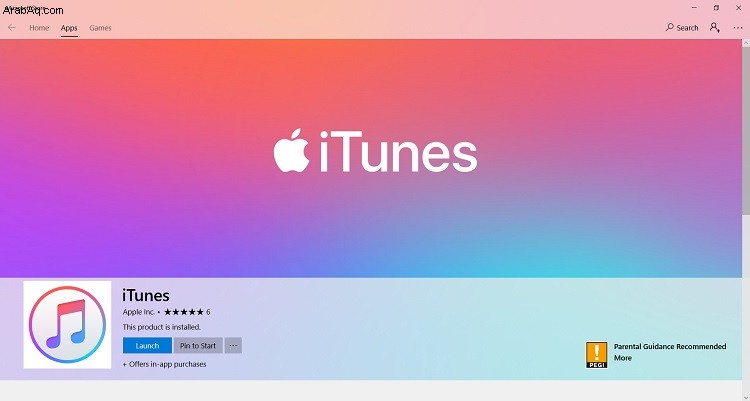
بعد الحصول على تطبيق iTunes من Microsoft Store ، ما عليك سوى الموافقة على التثبيت وتشغيل التطبيق عند الانتهاء.
من الجيد الآن ترخيص جهاز الكمبيوتر الخاص بك. هذا يعني السماح لجهاز الكمبيوتر الخاص بك بالوصول إلى جميع البيانات التي اشتريتها من خلال متجر Apple.
هذا يساعد في تبسيط عملية نقل الملفات. على سبيل المثال ، بدلاً من نقل أغنية اشتريتها على هاتفك ، يمكنك ببساطة فتحها من جهاز الكمبيوتر.
لتفويض جهاز الكمبيوتر الخاص بك ، اتبع الخطوات التالية:
انقر فوق "حساب"
تحديد التراخيص
حدد "تخويل هذا الكمبيوتر"
من المهم ملاحظة أنه لا يمكنك تفويض أكثر من خمسة أجهزة في نفس الوقت.
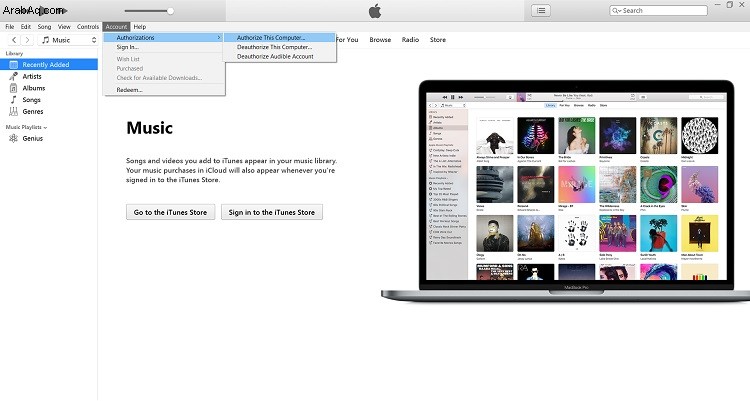
أدخل معرف Apple وكلمة المرور الخاصين بك
بعد ذلك ، يمكن لجهاز الكمبيوتر الخاص بك الوصول إلى كل ملف قمت بشرائه من خلال معرف Apple الخاص بك. لكن هذا لا يعني أنه يمكنك الوصول إلى جميع البيانات الموجودة على هاتفك. لإجراء نقل كامل ، ستحتاج إلى استخدام كبل USB.
استخدام iTunes لنقل ملفاتك إلى جهاز الكمبيوتر الخاص بك
قبل أن تبدأ في نقل الملفات ، تأكد من أنك تستخدم أحدث إصدار من iTunes. بالإضافة إلى ذلك ، يجب تحديث البرنامج الموجود على جهاز iPhone 8/8 + الخاص بك. بعد ذلك ، يمكنك البدء في نقل الملفات.
افتح iTunes على الكمبيوتر الشخصي
وصّل جهاز iPhone 8/8 + بكابل USB
على جهاز الكمبيوتر الخاص بك ، انقر فوق رمز الجهاز
ابحث عن أيقونة على شكل iPhone. عند النقر فوق هذا ، سيفتح iTunes شريطًا جانبيًا على الجانب الأيسر من الشاشة.
حدد مشاركة الملفات على الشريط الجانبي
حدد أحد التطبيقات المدرجة
يسرد iTunes تطبيقات الهاتف التي يمكنك استخدامها لنقل الملفات.
على اليمين ، حدد الملفات التي تريد نقلها
يمكنك بسهولة تصفح الملفات والمجلدات على هاتفك. بالإضافة إلى الصور ومقاطع الفيديو الخاصة بك ، يمكنك نقل ملفات الموسيقى والكتب والأفلام والمستندات الأخرى التي تم تنزيلها. علاوة على ذلك ، يمكنك أيضًا إجراء نسخ احتياطي لجهات الاتصال والبيانات الشخصية الأخرى.
لنقل ملف ، انقر فوق "حفظ إلى"
يتيح لك هذا اختيار موقع على جهاز الكمبيوتر الخاص بك للملفات المنقولة.
طريقة النقل هذه ليست فريدة لأجهزة الكمبيوتر الشخصية. يمكن لمستخدمي Mac اتباع نفس الخطوات.
كلمة أخيرة
لا تكون عمليات نقل الملفات مفيدة فقط عندما تكون مساحة التخزين محدودة.
لديك خيارات تحرير على جهاز الكمبيوتر الخاص بك أكثر من هاتفك. في كثير من الحالات ، يكون النقل مهمًا لأنك تريد عمل شيء جديد من ملفاتك. وبالتالي ، يحتاج معظم مستخدمي iPhone إلى نقل صورهم وتسجيلاتهم بانتظام إلى جهاز كمبيوتر.